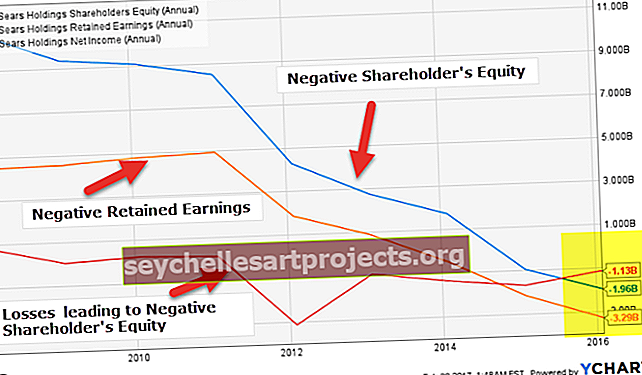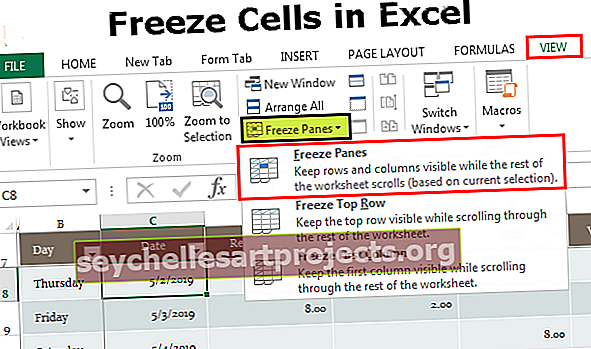Izveidojiet divu mainīgo datu tabulu programmā Excel (soli pa solim)
Kā programmā Excel izveidot divu mainīgo datu tabulu?
Divu mainīgo datu tabula palīdz mums analizēt, kā divu dažādu mainīgo lielumu kombinācija ietekmē kopējo datu tabulu. Pats vārds ierosina divus mainīgos, kas iesaistīti šajā datu tabulā. Vienkārši runājot, kad mainās abi mainīgie, kāda ir ietekme uz rezultātu. Vienā mainīgo datu tabulā mainās tikai viens mainīgais, bet šeit vienlaikus mainās divi mainīgie.
Piemēri
Ņemsim dažus piemērus, lai uzzinātu, kā programmā Excel var izveidot divu mainīgo datu tabulu.
Šo divu mainīgo datu tabulas Excel veidni varat lejupielādēt šeit - divu mainīgo datu tabulas Excel veidne1. piemērs
Pieņemsim, ka jūs ņemat aizdevumu no bankas un pārrunājat bankas vadītāju par jūsu procentu likmi un atmaksas termiņu. Jums jāanalizē dažādās procentu likmēs un dažādos atmaksas periodos, kāda ir mēneša EMI summa, kas jums jāmaksā.
Pieņemsim arī, ka esat algots cilvēks un pēc visām ikmēneša saistībām varat ietaupīt ne vairāk kā R. 18, 500 / -.
Sākotnējais bankas veidlapas priekšlikums ir kā silfons.

Ar 22% PA procentu likmi mēneša EMI uz 3 gadiem ir 19 095.
Izveidojiet šādu tabulu.

Tagad uz šūnu F8 norādiet saiti uz šūnu B5 (kas satur EMI aprēķinu).

Atlasiet datu tabulu, kuru esam izveidojuši scenāriju izveidošanai.
Pārejiet uz Dati, pēc tam atlasiet Ko darīt, ja analīze un datu tabula

Tagad noklikšķiniet uz Datu tabula, un tas atvērs zemāk esošo dialoglodziņu.

Mēs esam sakārtojuši savas jaunās tabulas, piemēram, dažādas procentu likmes vertikāli un dažādus gadus horizontāli.
Sākotnējā aprēķinā procentu likme ir šūnā B4, bet gadu skaits - šūnā B2.
Tāpēc rindas ievades šūnā norādiet saiti uz B2 (kurā ir gadi, un mūsu tabulā gadi ir horizontāli) un kolonnas ievades šūnā - saiti uz B4 (kurā ir procentu likme, un mūsu tabulā procentu likme ir vertikāli)

Tagad noklikšķiniet uz Labi. Tas uzreiz izveidotu scenāriju tabulu.

Tātad tagad jums priekšā ir visi scenāriji. Jūsu ikmēneša ietaupījums ir 18500 mēnesī.
1. variants: ja nevēlaties nedaudz rezerves skaidrā naudā.
Jums ir jāvienojas ar banku par procentu likmi 18,5% gadā 3 gadus. Ja jūs varat vienoties par šo likmi, jums jāmaksā ikmēneša EMI no Rs. 18202. gads.
2. variants: ja jums nepieciešama nedaudz skaidras naudas.
Šajā nestabilajā pasaulē jums visu laiku ir nepieciešama nedaudz skaidras naudas. Tātad nevar iztērēt visu 18500 ietaupīto naudu savai algai.
Ja vēlaties mums teikt, ka 3000 skaidrā naudā mēnesī jums ir jāvienojas ar baņķieri par maksimāli 15,5% 3,5 gadus. Šajā gadījumā jums jāmaksā ikmēneša EMI 15 499 mēnesī.
Oho !! Tik noderīgs rīks, kas mums ir Excel. Mēs varam analizēt un izvēlēties plānu vai ideju atbilstoši savām vēlmēm.
2. piemērs
Pieņemsim, ka jūs ieguldāt naudu kopfondos, izmantojot SIP plānošanu. Katru mēnesi jūs ieguldāt 4500. Jums jāveic analīze, lai zinātu, kāda ir ieguldījumu atdeve pēc noteiktiem gadiem.
Jūs neesat pārliecināts, kad jāpārtrauc ieguldīt naudu un cik procentu jūs gaidāt.
Tālāk ir sniegta pamata informācija jutīguma analīzes veikšanai.

Lietojiet FV funkciju, lai uzzinātu nākotnes vērtību pēc 25 gadu ieguldījuma.

Labi, jūsu ieguldījuma vērtība pēc 25 gadiem ir 65 laki.
Tagad jums jāzina dažādos gados un ar dažādām likmēm, kāda būtu ieguldījumu atdeve. Izveidojiet šādu tabulu.

Tagad norādiet saiti uz šūnu F4 no B5 (kas satur mūsu sākotnējā ieguldījuma nākotnes vērtību).

Atlasiet mūsu izveidoto tabulu.

Pārejiet uz Dati, pēc tam atlasiet Ko darīt, ja analīze un datu tabula

Tagad noklikšķiniet uz Datu tabula, un tas atvērs zemāk esošo dialoglodziņu.

Šajā rindā, ievades šūnu izvēlieties dod saiti uz šūnu B2 (kas satur nr., Gadi). Iemesls, kāpēc mēs esam izvēlējušies šo šūnu, jo esam izveidojuši jaunu tabulu un šajā tabulā savus gadus rindas formātā, ti, horizontāli.
Jo KOLONNĀ, ievades šūnu izvēlieties dod saiti uz šūnu B4 (kas ietver paredzamo atgriešanās procents). Iemesls, kāpēc mēs esam izvēlējušies šo šūnu, jo esam izveidojuši jaunu tabulu, un šajā tabulā mūsu paredzamie procenti ir kolonnu formātā, ti, vertikāli.

Noklikšķiniet uz Labi, lai izveidotu scenāriju tabulu.

Paskaties uz šūnām, kuras esmu izcēlis. Pirmajā mēģinājumā mums jāgaida 25 gadi, lai iegūtu 65 laku summu ar 10,5% atdevi. Tomēr ar 13% atdeves likmi mēs šo summu iegūstam 22 gadu laikā. Līdzīgi ar 15% atdeves likmi mēs šo summu iegūstam tikai 20 gadu laikā.
Šādi mēs varam veikt jutīguma analīzi, izmantojot Excel divu mainīgo datu tabulu.
Atceramās lietas
- Mēs nevaram atsaukt darbību (Ctrl + Z), kas veikta pēc datu tabulas. Tomēr visas vērtības varat manuāli izdzēst no tabulas.
- Mēs nevaram izdzēst vienu šūnu vienlaicīgi, jo tā ir masīva formula.
- Datu tabula ir saistīta formula, tāpēc tai nav nepieciešama manuāla atjaunināšana.
- Tas ir ļoti noderīgi, lai apskatītu rezultātu, kad vienlaikus mainās divi mainīgie.